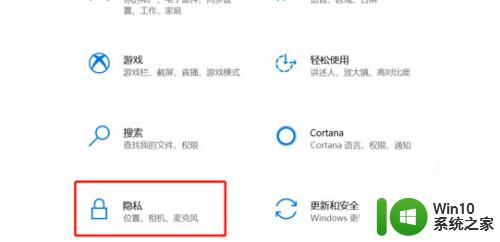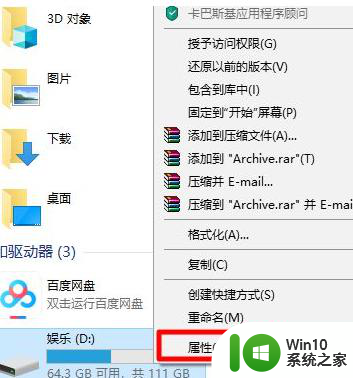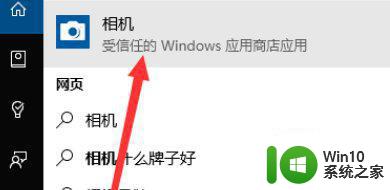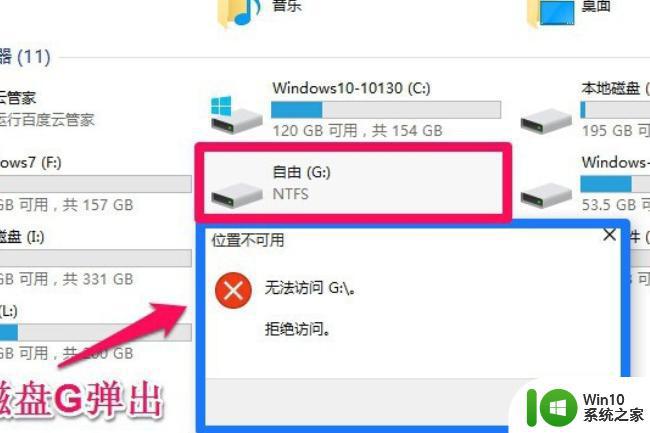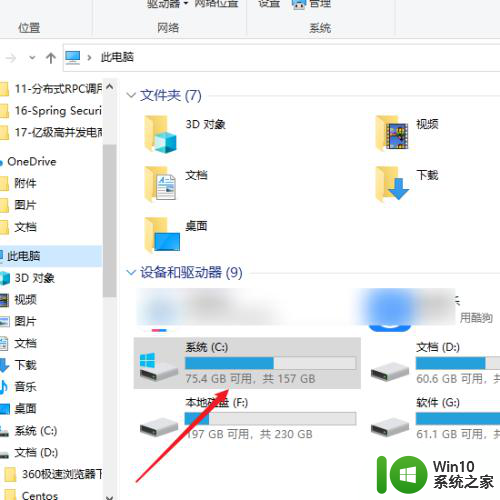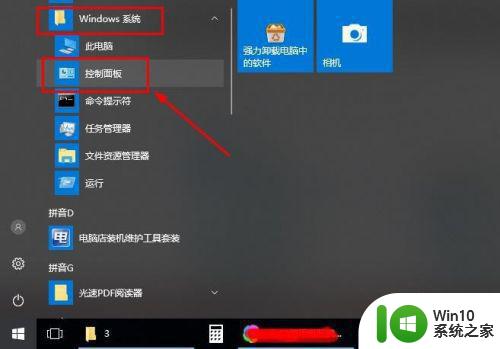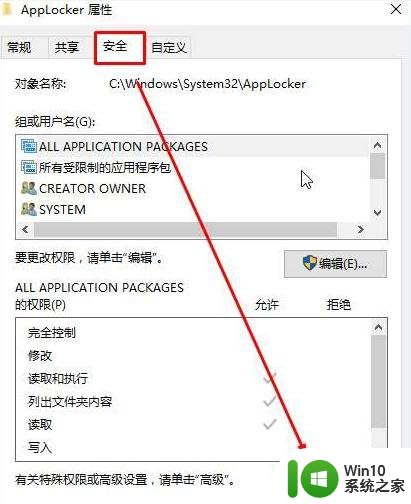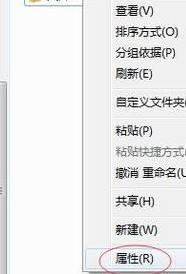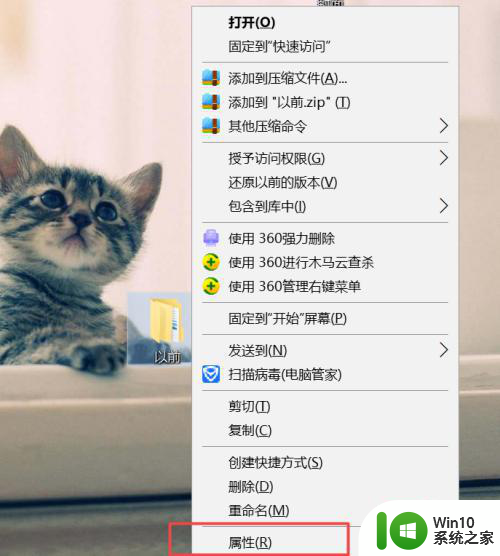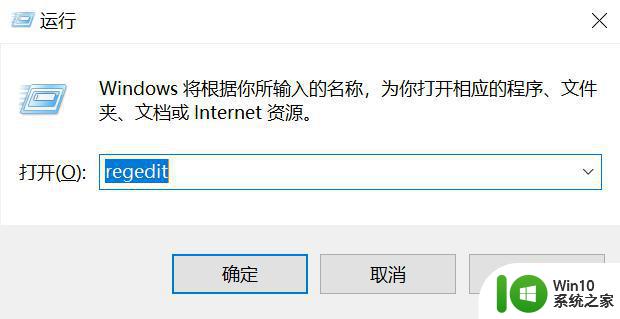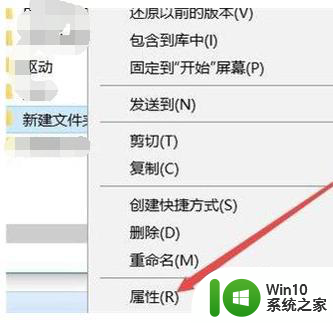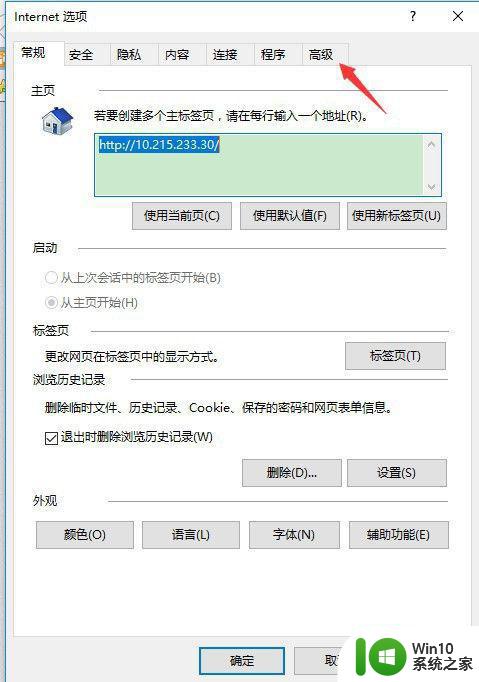win10摄像头被拒绝访问怎么办 如何解决win10摄像头没有访问权限问题
更新时间:2023-05-31 16:40:56作者:yang
win10摄像头被拒绝访问怎么办,在日常使用电脑的过程中,很多人经常会遇到Win10摄像头被拒绝访问的问题,导致无法正常进行视频聊天、预约视频会议等操作,给工作和学习带来许多不便,很多人也不知道如何解决Win10摄像头被拒绝访问问题,接下来我们将为大家详细介绍一些解决方法,让你的Win10摄像头能够正常使用。
具体方法如下:
1、点击打开开始菜单 - 设置,打开电脑设置窗口。如下图所示
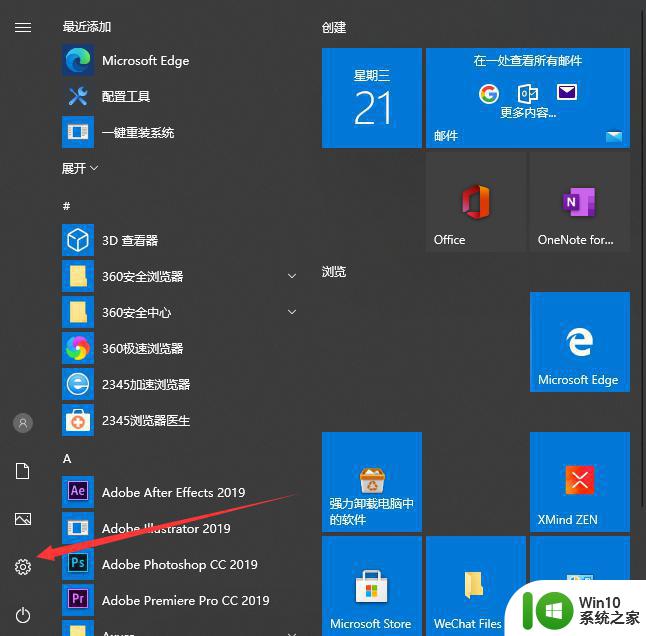
2、在打开的电脑设置窗口中,点击打开“隐私”项进入下一步操作。如下图所示
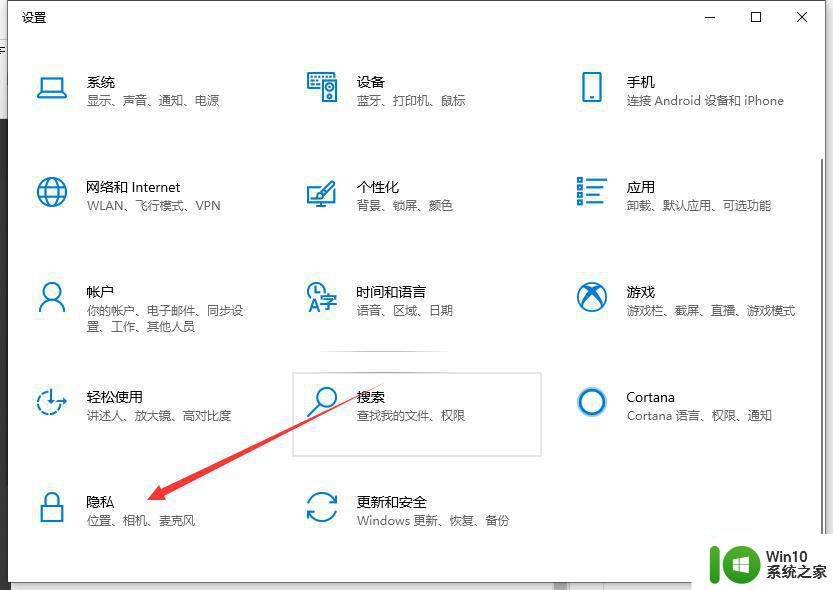
3、在隐私功能界面中,找到“相机”点击打开。如下图所示
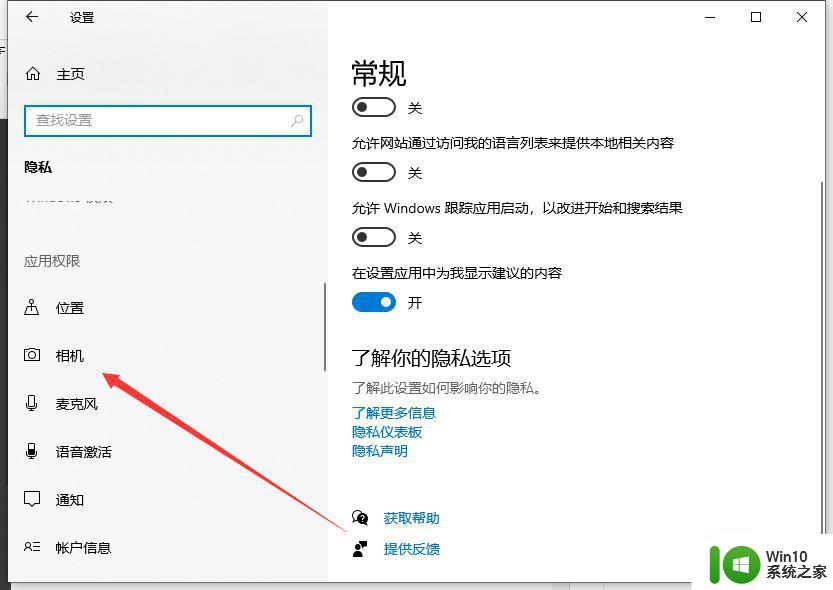
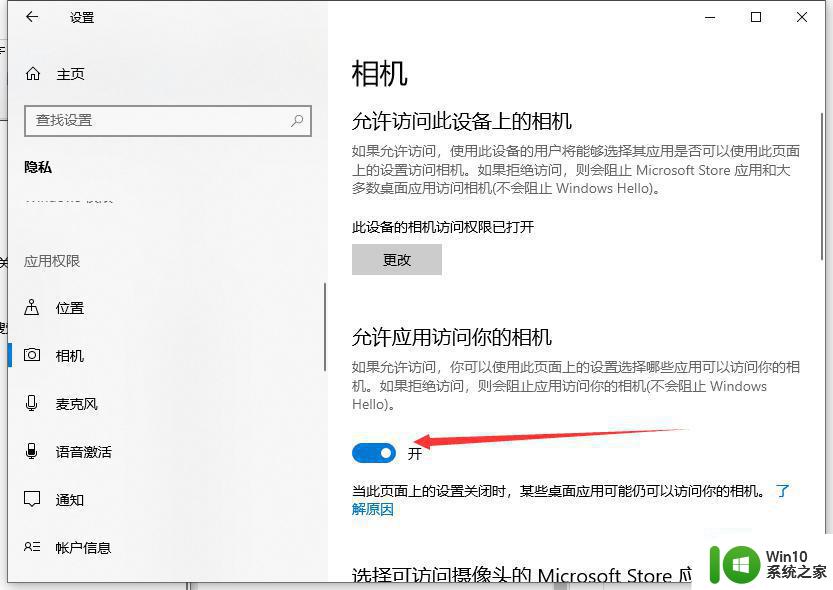
4、此外,我们还可以针对不同的应用程序设置是否允许使用摄像头操作:从“选择能够使用你的相机的应用”列表中。开启对应应用右侧的开关即可允许相关应用使用相机。
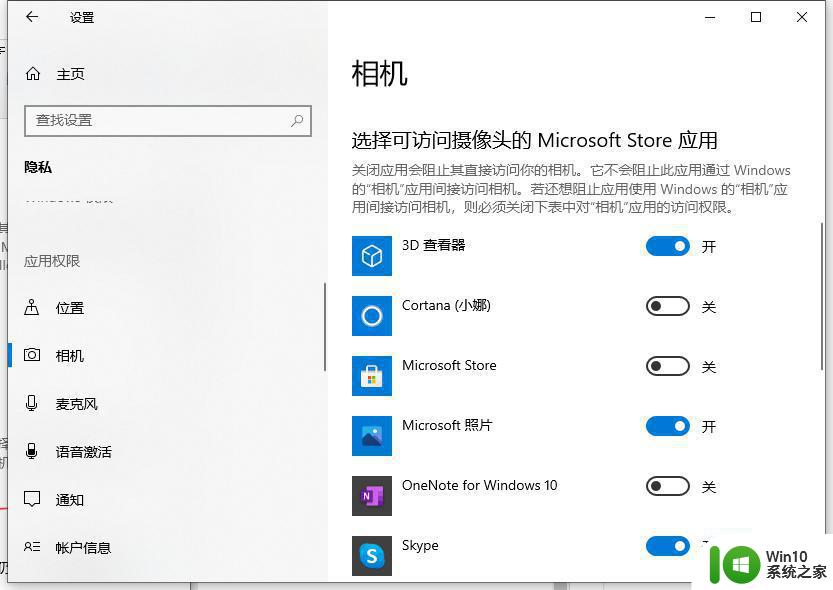
以上就是如何解决win10摄像头被拒绝访问和没有访问权限的问题的全部内容,如果您还有疑问,请参考小编提供的步骤进行操作,希望这些信息能对您有所帮助。